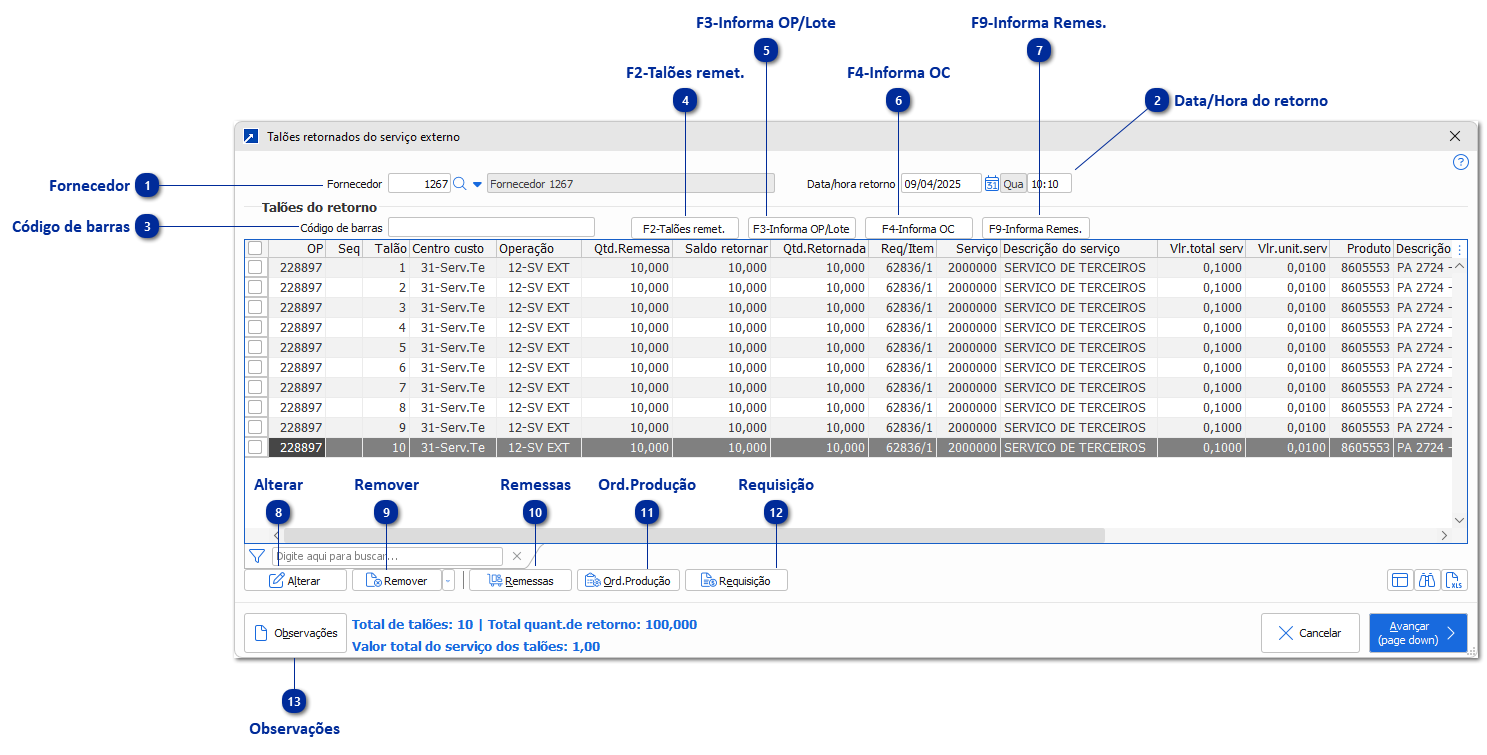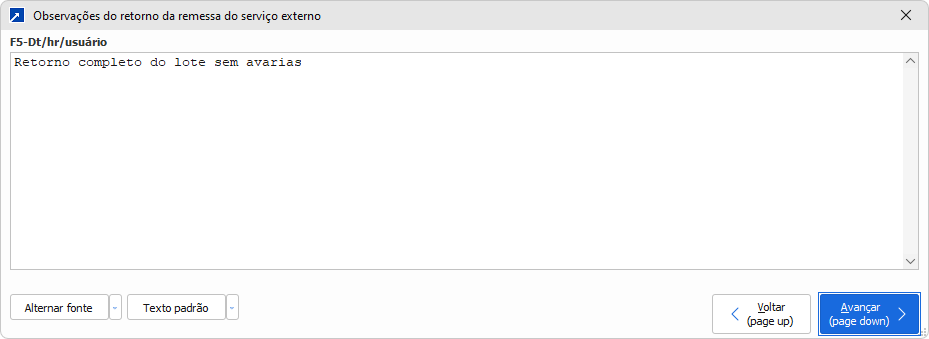Retorno por Romaneio
Quando a remessa é enviada por romaneio, o retorno também deve ser feito por romaneio. O retorno do serviço externo pode ser realizado:
-
Na opção R-Retorno por Romaneio no menu 5.3 do módulo Gestão Industrial.
-
Na opção R-Retorno por Romaneio no menu 6.3 do módulo Controle de Compras.
Ao acessar uma das opções acima, será aceita a janela de talões do retorno
|
Ao clicar no botão é aceita a janela para alteração dos dados do talão retornado.
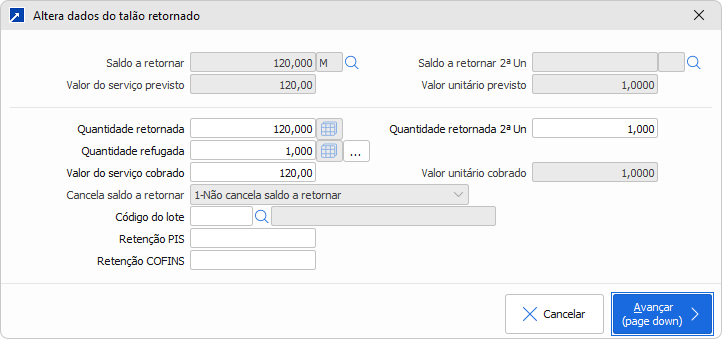 Saldo a retornar
Exibe o saldo de quantidade a retornar do talão do serviço externo.
Saldo a retornar na 2° Un
Exibe o saldo de quantidade a retornar na segunda unidade do talão do serviço externo.
Valor do serviço previsto
Exibe o valor total do serviço previsto, conforme definido na remessa do serviço externo.
Valor unitário previsto
Exibe o valor unitário do serviço previsto, conforme definido na remessa do serviço externo.
Quantidade retornada
Quantidade a retornar do talão, referente ao total produzido pelo fornecedor.
A quantidade retornada pode ser zerada.
Ao indicar que não houve quantidade retornada para o talão, deve ser informada quantidade não utilizada nos insumos (insumos retornados sem uso) para geração do movimento fiscal com CFOP 1903/2903.
Informe essa quantidade na janela "Insumos retornados". + Saiba mais
Atenção! Se não informar quantidade retornada, os documentos de compra vinculados ao talão do serviço externo serão CANCELADOS e não será possível reverter este retorno.
Para executar essa ação que resultará no CANCELAMENTO das quantidades a retornar, o usuário precisa ter acesso a opção de menu GIN 5.3-S ou COM 6.3-S. + Saiba mais
Quantidade retornada 2° Un
Quantidade a retornar do talão na segunda unidade de medida do produto pronto.
Quantidade refugada
Quantidade refugada na produção. Será deduzida da quantidade total produzida para formação da quantidade aprovada. Informe no botão [...] os dados da destinação do refugo.
Valor do serviço cobrado
Valor cobrado pelo fornecedor para execução do serviço. Tecle F2 para buscar o valor da lista de preço.
Valor unitário cobrado
Exibe o valor unitário cobrado pelo fornecedor para execução do serviço.
Cancela saldo a retornar
Permite selecionar se deve cancelar o saldo a retornar do talão do serviço externo, quando houver retorno parcial da quantidade remetida.
1-Não cancela saldo a retornar: Não cancela o saldo a retornar e mantém o talão parcialmente retornado.
2-Cancela saldo a retornar: Cancela o saldo a retornar e atualiza o talão para retornado.
3-Cancela saldo a retornar e encerra talão: Cancela o saldo a retornar e atualiza o talão para retornado. O talão de produção da OP será encerrado.
Código do lote
Código do lote para entrada do produto pronto.
Retenção PIS
Valor de retenção de PIS. Tecle "F5-Calcula retenção" para calcular automaticamente o valor da retenção de PIS.
Retenção COFINS
Valor de retenção de COFINS. Tecle "F5-Calcula retenção" para calcular automaticamente o valor da retenção de COFINS.
|
Após informar os talões a retornar, o sistema realiza todas as movimentações necessárias para o retorno do serviço externo (entrega da ordem de compra, integração com o Gestão Industrial, entre outras movimentações).